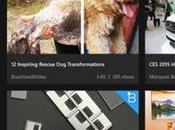Una cosa molto utile presente praticamente su tutti i client di posta elettronica moderni è la possibilità di inserire, in maniera automatica, la propria firma in ogni e-mail che inviamo. Questo può essere fatto anche a mano, è vero ma se si è soliti inviare tante e-mail ogni giorno, è decisamente una comodità non da poco.
Ci teniamo a sottolineare che la firma che è possibile inserire non ha valore legale, dato che si tratta solamente del nome e cognome del mittente (noi). Nella guida che segue vi mostreremo come abilitare questa funzione nell’applicazione Gmail di Android, la quale è decisamente la più utilizzata al mondo (Gmail per Android è la prima applicazione a superare il miliardo di download).
Come al solito, la guida per inserire la firma su Gmail è stata semplificata al massimo, così da essere eseguibile anche da chi non è esperto.
- Aprite l’applicazione Gmail ed accedete alle impostazioni (swipe verso destra dal bordo sinistro, scroll verso il basso);
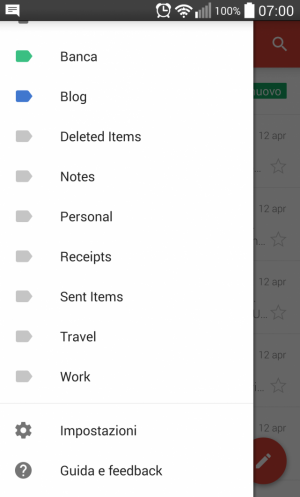
- Selezionate l’account in cui desiderate inserire la firma (non deve essere per forza un account Google);
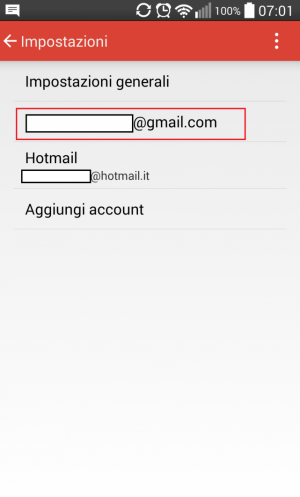
- Tappate sulla quinta impostazione, ovvero “Firma”;
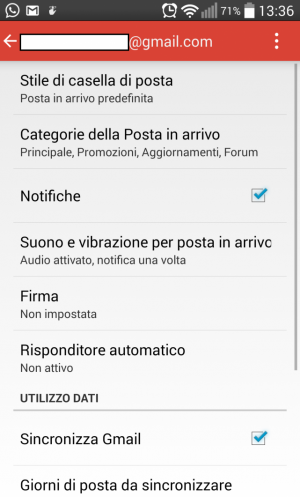
- Scrivete il vostro nome e cognome oppure qualunque cosa con cui vogliate chiudere le e-mail.
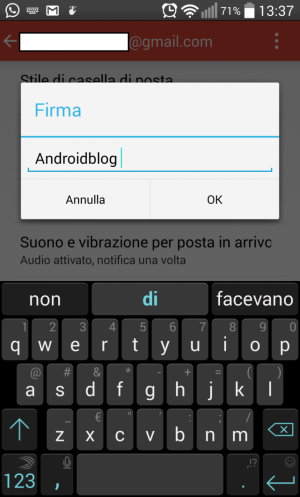
A questo punto, non appena invieremo una e-mail da questo account, il sistema inserirà in automatico, alla fine, la firma che avremo impostato.
android lollipop2015-04-13Lorenzo Spada![[GUIDA] Come spiare WhatsApp Android iPhone](https://m2.paperblog.com/i/288/2888132/guida-come-spiare-whatsapp-su-android-e-iphon-L-YR9_Ic-175x130.jpeg)